Co wiedzieć
- Elementy dotykowe w iPhonie zostały zaprojektowane tak, aby Twoje urządzenie było bardziej dotykowe i responsywne.
- Jeśli nie działają, przejdź do Ustawień, dotknij Dźwięki i dotyk, a następnie wybierz Haptyka.
- Możesz całkowicie włączyć i wyłączyć elementy dotykowe lub ustawić je tak, aby odtwarzały się tylko w określonych okolicznościach.
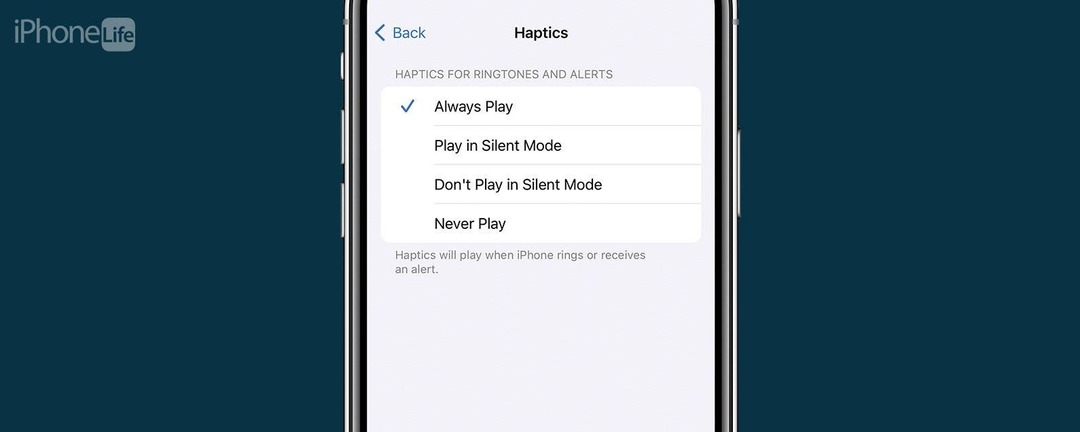
Elementy dotykowe iPhone'a sprawiają, że urządzenie reaguje szybciej na dotknięcie ekranu lub gdy telefon wibruje wraz z powiadomieniem. Jeśli nie działają, może to powodować wrażenie, że Twój iPhone zwalnia lub nie do końca rejestruje Twoje dotknięcia, albo możesz przegapić ważne powiadomienia. Czytaj dalej, aby dowiedzieć się, jak naprawić elementy dotykowe na iPhonie, jeśli wydają się nie działać poprawnie.
Skocz do:
- Czym są haptyki?
- Jak naprawić niedziałające elementy dotykowe
- Często Zadawane Pytania
Co to jest dotyk na iPhonie?
Funkcja dotykowa wykorzystuje wibracje, aby wywołać wrażenie stukania lub wibracji podczas interakcji z iPhonem. Zwykle odczuwasz dotyk podczas odblokowywania urządzenia, dotykania i przytrzymywania aplikacji, otwierania przełącznika aplikacji i nie tylko. Odczuwasz także reakcję dotykową, gdy otrzymasz powiadomienie, SMS-a lub połączenie telefoniczne.
Elementy dotykowe mają sprawić, że Twoje urządzenie będzie bardziej dotykowe, nawet jeśli po prostu stukasz w szklany ekran dotykowy. Aby dowiedzieć się więcej o swoim urządzeniu, koniecznie to zrób zapisz się na naszą bezpłatną Poradę Dnia biuletyn Informacyjny.

Odkryj ukryte funkcje swojego iPhone'a
Otrzymuj jedną codzienną wskazówkę (ze zrzutami ekranu i przejrzystymi instrukcjami), dzięki której możesz opanować obsługę iPhone'a w ciągu zaledwie jednej minuty dziennie.
Co zrobić, gdy elementy dotykowe na iPhonie nie działają
Jeśli Twój iPhone nie wibruje ani nie reaguje dotykiem, być może przypadkowo go wyłączyłeś.
- Otworzyć Aplikacja Ustawieniai dotknij Dźwięki i wrażenia dotykowe.
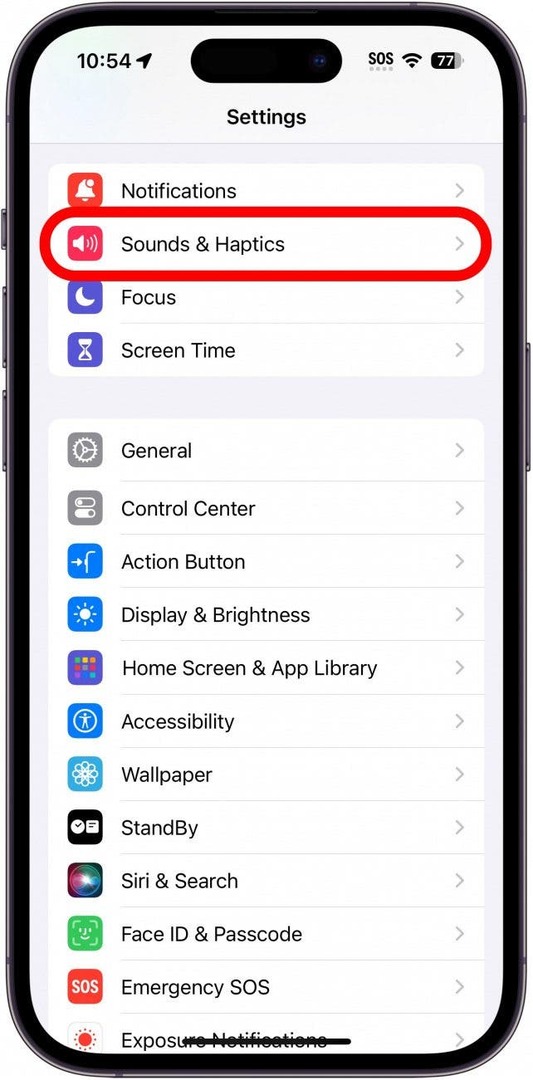
- Uzyskiwać Haptyka.
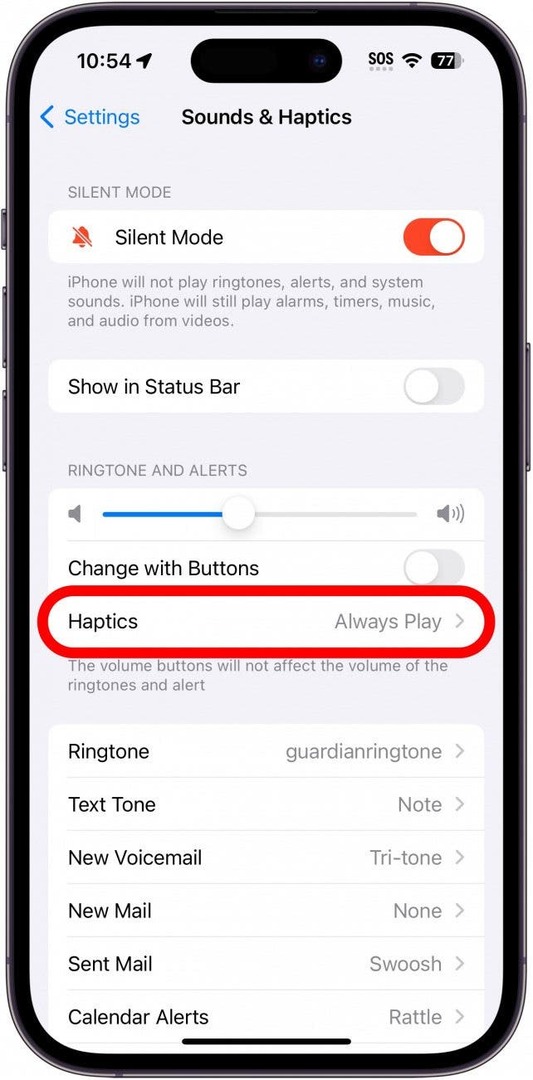
- Wybierz, kiedy chcesz grać w Haptics. Zawsze graj odtworzy dotyk, niezależnie od tego, czy Twój iPhone jest ustawiony na dzwonek, czy cichy.
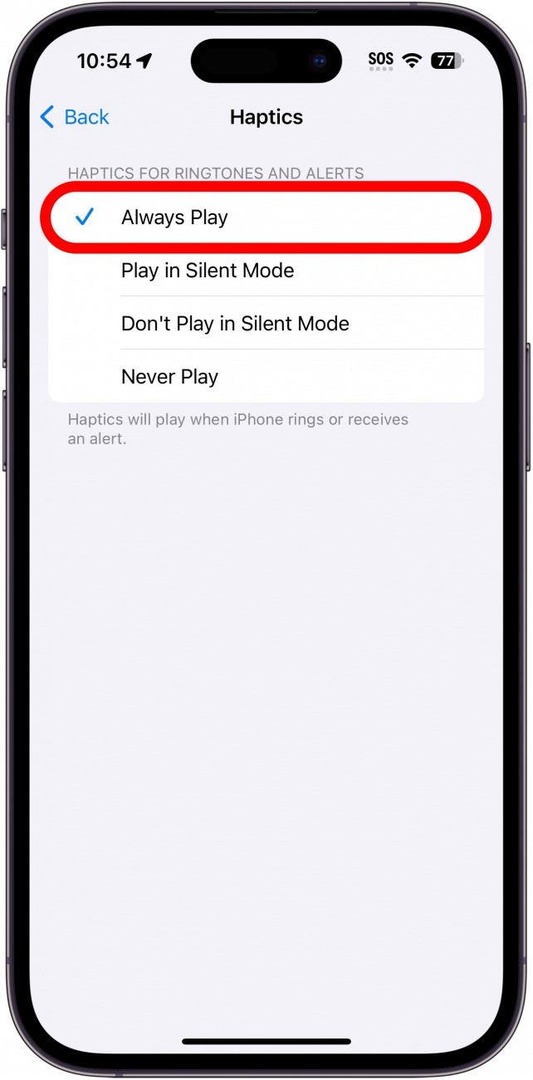
-
Graj w trybie cichym będzie odtwarzać elementy dotykowe w trybie cichym.
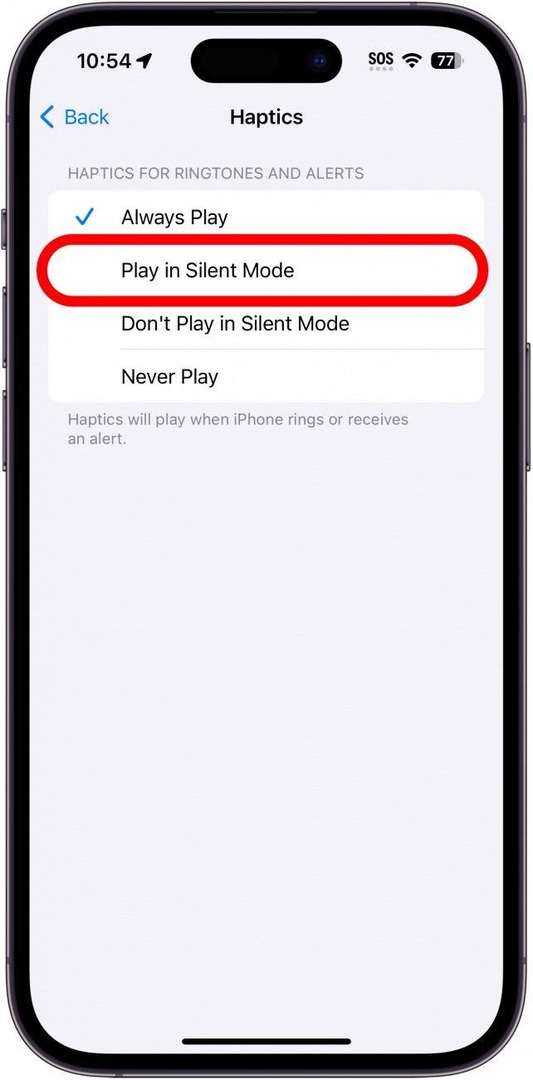
-
Nie graj w trybie cichym nie będzie odtwarzać elementów dotykowych w trybie cichym.
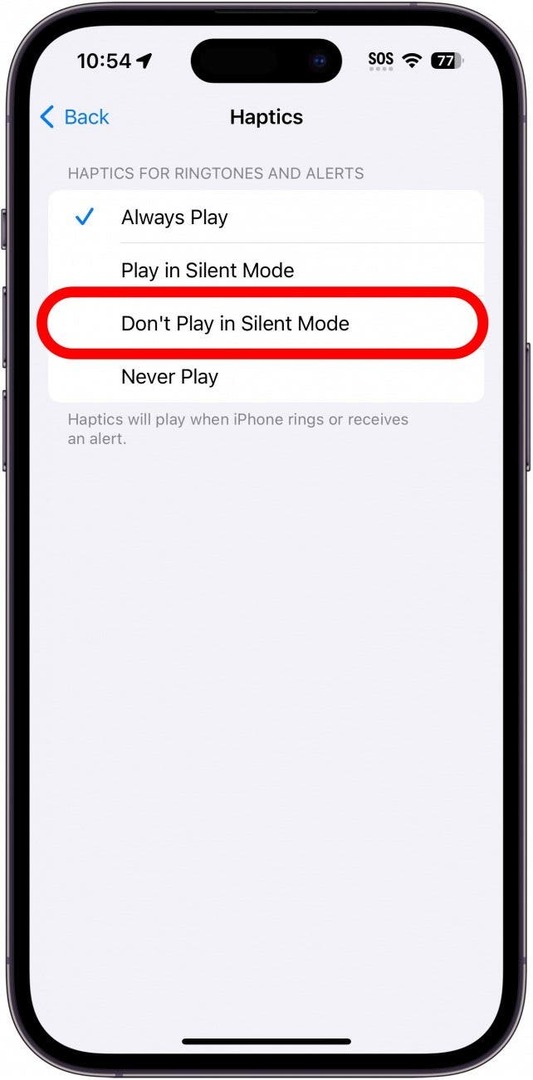
-
Nigdy nie graj całkowicie wyłączy dotyk.
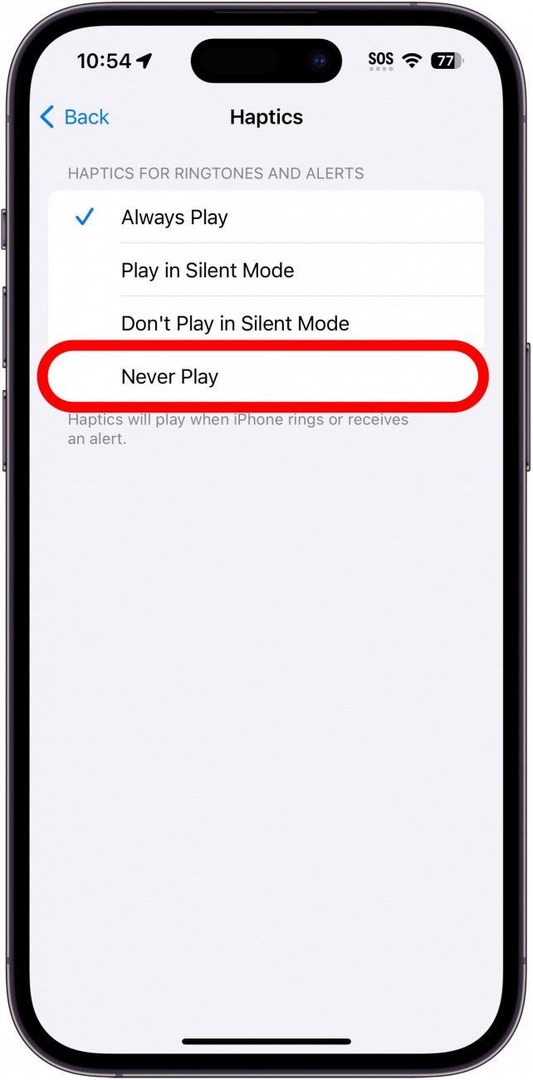
- Uzyskiwać Z powrotem.
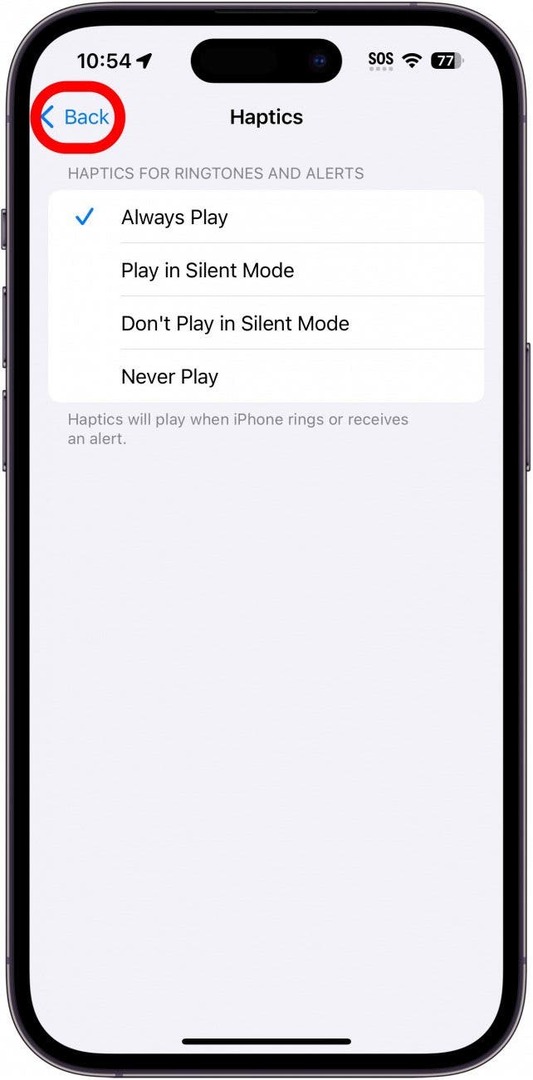
- Przewiń w dół do Haptyka systemui upewnij się, że ta opcja jest włączona.
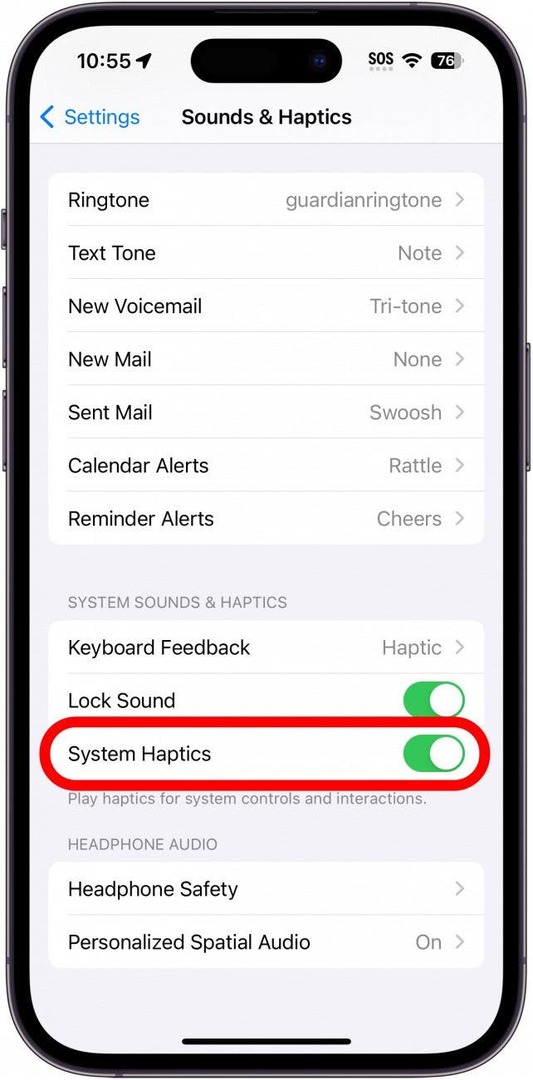
- Możesz również włącz funkcję dotykową dla klawiatury iPhone'a.
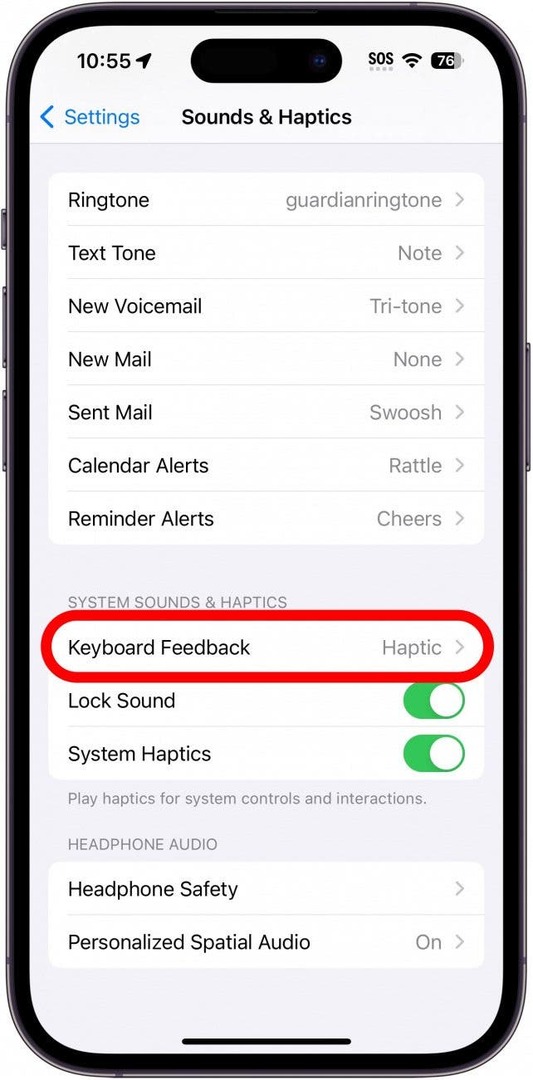
Po włączeniu funkcji System Haptics i ustawieniu funkcji odtwarzania, kiedy chcesz, powinieneś zacząć odczuwać dotyk podczas korzystania z iPhone'a. Jeśli wszystko inne zawiedzie, przyczyną niedziałającego układu dotykowego na iPhonie może być problem sprzętowy. W takim przypadku może być konieczna wizyta u lokalny sklep Apple Lub skontaktuj się z pomocą techniczną Apple w celu uzyskania dalszej pomocy.
Często zadawane pytania
- Co powinienem zrobić, gdy wibracje iPhone'a nie działają? Jeśli nadal masz problemy z dotykiem na swoim iPhonie, koniecznie zapoznaj się z naszym artykułem na temat co zrobić, jeśli wibracje iPhone'a nie działają do dalszych rozwiązań.
- Czy elementy dotykowe działają w trybie cichym? Jeśli ustawiono opcję Zawsze odtwarzaj lub Graj w trybie cichym (jak pokazano w krokach 3 i 4), elementy dotykowe powinny działać dobrze w trybie cichym.